فهرست مطالب:
- مرحله 1: مقدمه
- مرحله 2: تعمیر و آماده سازی Vu Meter
- مرحله 3: ساختن واحد تغذیه (PSU)
- مرحله 4: مونتاژ
- مرحله 5: نتیجه گیری

تصویری: ساخت یک VU Meter برای شما چند رسانه ای PC: 5 مرحله

2024 نویسنده: John Day | [email protected]. آخرین اصلاح شده: 2024-01-30 08:58

این دستورالعمل نحوه نصب یک VU متر را در مورد یک درایو cd-rom قدیمی و سپس قرار دادن آن در رایانه توضیح می دهد. در eBay تعدادی VU متر بر اساس نمایشگرهای VFD ساخته شده در روسیه خریدم. نمایشگرها نسبتاً ارزان و زیبا به نظر می رسند. فکر کردم امتحان کنم به نظر می رسد که این صفحه نمایش در یک نوار کاست ساخته شده توسط Radiotehnika Model MP7301 استفاده شده است. (https://www.youtube.com/watch؟v=TWcdvmk4Ifw) وقتی مترهای وو وارد شدند متوجه شدم که در همه دستگاه ها یک ترانزیستور وجود ندارد. برای اینکه آنها دوباره کار کنند ، باید دستگاه vu متر را "تعمیر" کنید … نگران نباشید ، می توانید ترانزیستور جایگزین را به راحتی روی pcb لحیم کنید.
مرحله 1: مقدمه



در اینترنت می توانید دسته ای از vu مترهای DIY را پیدا کنید که تعدادی از آنها بر اساس نمایشگرهای vfd است. صفحه نمایش های Vfd خنک به نظر می رسند … بسیار سردتر از نمایشگرهای LED یا LCD. برخی از نمایشگرها وو متر نیستند. برخی از آنها تجزیه و تحلیل طیف هستند ، آنها را vu متر اشتباه می نامند. برخی از آنها نیز مانند وو متر رفتار نمی کنند. وو متر میزان صوت یک تقویت کننده صوتی را نشان می دهد. اما این کار را در زمان واقعی انجام نمی دهد … برخی از ثابت های زمان ایجاد می شوند. شما باید به این مقاله ویکی پدیا https://fa.wikipedia.org/wiki/VU_meter نگاهی بیندازید. من vu-مترها را در eBay https://myworld.ebay.de/kalleb/ خریدم. مترهای vu از ضبط صوت روسی خارج شده است. آنها نسبتاً قدیمی هستند و همه آن چیزی نیست که من در آنجا به طور کامل خریدم. روی یکی از آنها پیشخوان کار نکرد ، اما چه کسی اهمیت می دهد؟ شما به پیشخوان احتیاج ندارید. شماتیک این دستگاه ها که می توانید در اینترنت پیدا کنید اشتباه است. آنها به سادگی برای نسخه pcb دیگری هستند. من نیاز به انجام برخی تحقیقات برای پیدا کردن نحوه استفاده از آنها داشتم. در اصل من از vu-meter استفاده کردم ، و برخی از اجزای آن را از یک PIR pcb ، همچنین از kalleb ، و یک درایو cd-rom قدیمی از Sony گرفتم. درایو cd-rom فقط به عنوان یک مورد استفاده می شود. تمام قطعات الکترونیکی و مکانیک در اینجا مورد نیاز نیست.
مرحله 2: تعمیر و آماده سازی Vu Meter

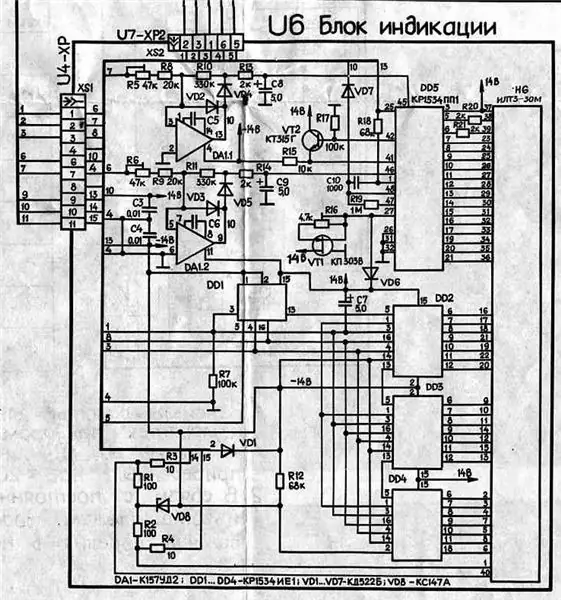
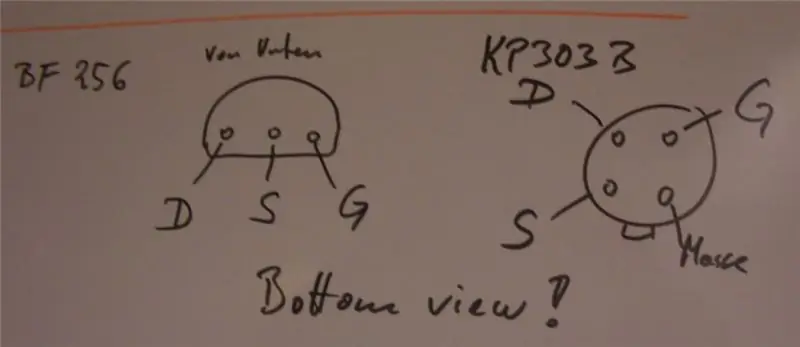
اول از همه باید بدانید که آیا وو متر کار می کند یا خیر. بنابراین شما باید 3 ولتاژ داشته باشید. +15V ، -15V و +5V. من در مورد اتصالات تحقیقاتی انجام دادم اما نتوانستم در مورد همه اتصالات روی برد اطلاعاتی کسب کنم. عملکرد برخی از پین ها هنوز برای من ناشناخته است. XS1 (آنالوگ)
1 - آنالوگ در کانال راست 2 - آنالوگ در کانال چپ 3 - بالا/پایین شمارنده انتخاب (باز کردن = پایین ، +15V = بالا) 4 - GND 5 - nc 6 - VCC (+15V) 7 - GND 8 - nc 9 - VDD (-15V) 10 - بخاری 6.3V ac11 - بخاری 6.3V ac -8 وصل نیست. با ولتاژ 22 ولت مشخص شده اما استفاده نمی شود. شاید این از نسخه قدیمی pcb- 10 و 11 اتصال بخاری ناشی می شود. من از 5V DC در اینجا استفاده کردم و بسیار خوب کار می کند. XS2 (شمارنده) 1 -؟ 2 - تخلیه (باز کردن = شمارش ، +15V = تنظیم مجدد شمارنده) 3 -؟ 4 - nc 5 - تعداد (شمارش +15 ولت پالس) 6 - GND یک ترانزیستور FET مانند BF256C یا BF245 بگیرید. FET واقعاً حیاتی نیست ، زیرا به عنوان منبع جریان ثابت با جریان نسبتاً کم مورد نیاز است. ترانزیستور را روی pcb لحیم کنید. شما باید از پین D و S عبور دهید تا جنین در سوراخ ها جا بگیرد. در صورت دریافت منبع تغذیه ، می توانید دستگاه را آزمایش کنید. شما باید برخی از خازن ها را در کانال های صوتی قرار دهید زیرا ورودی vu-meter به هم متصل است و ممکن است آمپلی فایر این را دوست نداشته باشد. برای آزمایش دستگاه باید دور R16 را بچرخانید و ببینید آیا می توانید نقطه صفر را تنظیم کنید. هر نقطه به جز اولین باید با تنظیم صفحه نمایش ناپدید شود. اولین نقطه دائمی روشن می شود. در مرحله بعد باید موسیقی را تقویت کنید. از R5 و R6 برای اطلاع از اینکه آیا صفحه نمایش می تواند برای نمایش همه نقاط تنظیم شود ، استفاده کنید. اگر دستگاه به خوبی کار می کند و از روشنایی راضی هستید می توانید مراحل بعدی را انجام دهید. اگر اشکال دارد یا زشت به نظر می رسد ، یکی دیگر را بگیرید و آزمایش را تکرار کنید. حالا باید صفحه را آماده کنید. نحوه نصب آن کمی بالا است تا در یک کیف 5 1/4 جا شود. شما باید سنجاق هایی را که از تولید باقی مانده اند برش دهید. سپس باید صفحه را جدا کنید و پین ها را 90 درجه به پشت صفحه خم کنید. در انجام این کار بسیار بسیار دقت کنید! اگر بخواهید به زور شیشه صفحه نمایش را بشکنید. اگر این اتفاق افتاد ، صفحه دیگری را از یک برد دیگر بردارید و دوباره امتحان کنید. حالا صفحه نمایش را مستقیماً در قسمت لحیم کاری به pcb لحیم کنید. شما باید یک نوار پلاستیکی بین پین های صفحه نمایش و pcb قرار دهید. R1 ، R2 و VD8 را از pcb حذف کنید. هنگام استفاده از 5 ولت برای تغذیه بخاری نیازی به آنها نیست. اگر این قطعات را حذف نکنید ذوب می شوند ، هشدار دهید …:-) اکنون صفحه نمایش آماده نصب است و می توانید بر روی psu تمرکز کنید.
مرحله 3: ساختن واحد تغذیه (PSU)
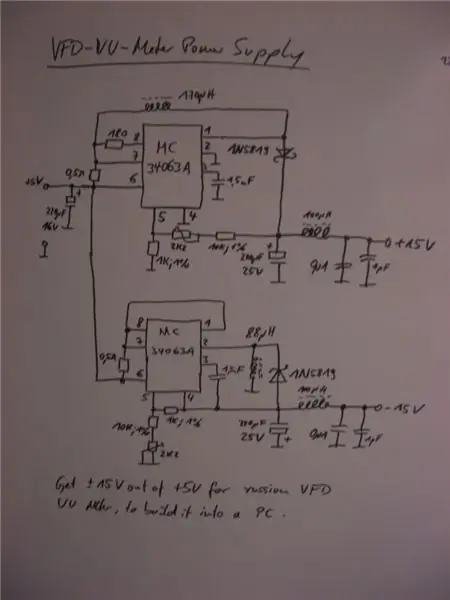
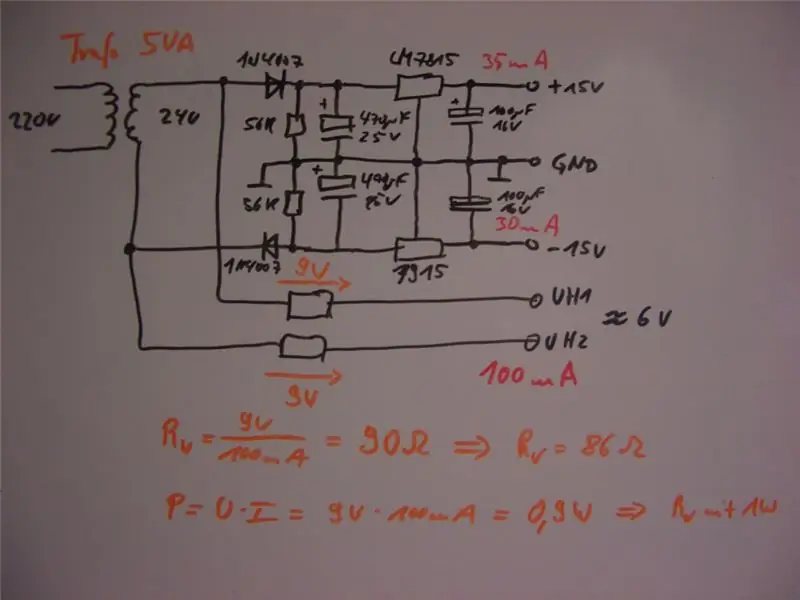


راه های زیادی برای ساختن psu وجود دارد. ابتدا ولتاژهای +12V و -12V DC را که از psu رایانه استاندارد ناشی می شود آزمایش کردم. متوجه شدم که دستگاهها فقط با ولتاژ 12 ولت کار می کنند اما در برخی از دستگاهها نتوانستم نقطه صفر را تنظیم کنم. همچنین روشنایی صفحه نمایش با استفاده از تنها 12 ولت به اندازه کافی بالا نیست. ایده بعدی پیاده سازی psu با استفاده از ترانسفورماتور و تنظیم کننده خطی قدرت DC بود. این می تواند آسان باشد ، اما پس از آن باید 220 ولت را به رایانه وصل کنم. به نظر می رسید که این ایده بدی بود. در نهایت من تصمیم گرفتم از +5 ولت pc کامپیوتر pc +15V dc تولید کنم. بنابراین من به مبدل های گام به گام احتیاج داشتم. من از اجزایی که در سایر تخته های pcb که کاللب در eBay نیز ارائه می دهد ، استفاده کردم. اینها تخته های PIR هستند ، از یک کیت هندزفری مخصوص تلفن های همراه ساخته شده توسط com.n.sense https://www.greasemonkeyconversions.com/10609/Com_N_Sense_Hands-Free_Kit_(Nokia_3310_etc).shtml. من این pcb را برای استفاده از قطعات در پروژه های آینده رباتیک خریداری کردم. شماتیک psu از برگه اطلاعات MC34063A خارج شده است. از این تراشه می توان برای ساخت مبدل های گام به گام مثبت مثبت و منفی استفاده کرد. یکی از مشکلات استفاده از مبدل های تقویت کننده می تواند این باشد که تنظیم کننده سوئیچ می تواند نویز را به مسیر صوتی تزریق کند. اگر صدای تقویت کننده را زیاد کنم می توانم این صدا را بشنوم. نسبتاً پایین است ، اما می توانید آن را اینجا قرار دهید. psu بر اساس یک PCB آزمایشی ساخته شده است. من psu را روی یک تخته pcb آزمایشی می سازم. هنگام انجام این کار باید تجربه لحیم کاری را داشته باشید. اجزای آن بسیار ریز هستند. من طراحی را بهینه نکردم. کل کار در انتها حدود 0.3 آمپر جریان می گیرد. وو متر فقط حدود 0.16 آمپر جریان می گیرد. این بدان معناست که psu بسیار کارآمد نیست. به نظر می رسد مشکل اصلی سیم پیچ هایی است که من استفاده کردم. تنظیم کننده های سوئیچینگ مثبت و منفی به سیم پیچ های مختلف نیاز دارند. من به سادگی سیم پیچ ها را از PIR pcb بدون توجه به ارزش آنها برداشتم. من می توانم آن را بهینه کنم ، اما کارایی psu در اینجا مهم نیست. ولتاژ خروجی را می توان با ماشین های کوچک تنظیم کرد. از 12 تا 17 ولت متغیر است. در اینجا می توانید با دقت ولتاژ را آزمایش کنید … در هر صورت ، لطفاً قبل از اتصال psu به pcb VFD ، psu را آزمایش کنید!
مرحله 4: مونتاژ


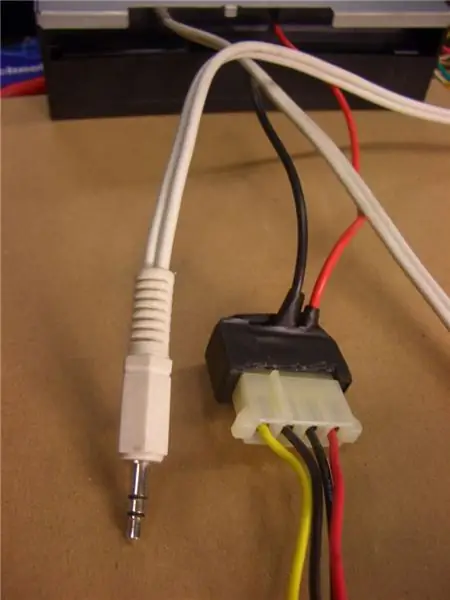
قاب نصب پلاستیک را از cdrom بردارید و سوراخ هایی را در آن برش دهید که به اندازه کافی بزرگ باشد و برای PCB ها فضا ایجاد کند. مراقب باشید که مواد کافی برای پایداری مکانیکی سیستم باقی بماند.
psu pcb با پیچ نصب می شود. وو متر با چسب حرارتی نصب شده است. پلاگین استریو cd-rom با استفاده از چسب حرارتی روی قاب نصب شده است. کابل ها با چسب حرارتی به قاب ثابت می شوند. پس از نصب PCB صفحه جلویی را برداشته ، سوراخ های کنترل صدا ، led و دکمه را با رزین پر کنید. سوراخ سوکت هدفون را پر نکنید. کمی سنباده زنی کنید. پس از آن رنگ جدیدی را روی صفحه جلویی بپاشید. صفحه جلوی سفید در رایانه مشکی زیبا به نظر نمی رسد …:-) در حالی که صفحه جلویی خشک می شود سیم کشی انجام می شود. +15V را به XS1-Pin 6 ، -15V را به XS1-Pin 9 ، Ground را به XS1-Pin متصل کنید. XS1-Pin 10 را به Ground ، SX1-Pin 11 را به +5V متصل کنید. صدا را از طریق خازنها به XS1-Pin 1 و 2. وصل کنید. خازنهای 1uF خوب کار می کند. حالا وو متر را تنظیم کنید. برق را روشن کنید و از سیگنال صوتی استفاده نکنید. از R16 برای تنظیم صفحه نمایش در نقطه صفر استفاده کنید. فقط نقاط اول می درخشند. کابل صدا را به رایانه خود وصل کرده و میکسر را روی حداکثر قرار دهید. کمی موسیقی بگذارید و R5 و R6 را حداکثر تنظیم کنید. نقطه 6dB باید درخشان باشد. از موسیقی با باس سنگین در آن استفاده کنید. باس در هر دو کانال به طور همزمان ظاهر می شود و می توانید کانال ها را در یک سطح تنظیم کنید. برخی از موسیقی های دیگر را امتحان کنید و تنظیمات جزئی را تا زمان رضایت انجام دهید. خوب ، وو متر با استانداردهای تعریف شده برای وو متر تنظیم نمی شود … اما چه کسی اهمیت می دهد؟ ایده این است که یک دستگاه زیبا داشته باشید ، هیچ چیز دیگری …:-) صفحه جلویی خشک شده را بردارید و پنجره اکریلیک را داخل دهانه کشوی cd-rom قرار دهید. اگر دوست دارید می توانید سوراخ را ترک کنید ، فکر می کنم اگر سوراخ را با یک پنجره ببندید زیباتر به نظر می رسد. تصاویر بدون پنجره گرفته می شوند زیرا در حالی که لبه ها را سنباده زنی کرده ام اثری روی آن گذاشته ام و باید عکسی جدید بسازم. بعداً می گذارمش … همه قسمت های قاب را کنار هم بگذارید و روی رایانه خود نصب کنید …
مرحله 5: نتیجه گیری

به نظر می رسد عالی است … یا چه؟ در حال حاضر نمی دانم با پیشخوان چه کنم. می تواند شمارش کند و می تواند شمارش کند. می توان آن را به تمام صفر بازنشانی کرد. اما چه کار مفیدی می توان با آن انجام داد؟ آیا باید ثابت حساب شود؟ آیا باید میزان تایپ صفحه کلید را نمایش دهد؟ آیا باید تعداد ایمیل های خوانده نشده را نمایش دهد؟ آیا باید تاریک شود؟ در تصاویر SOS نمایش داده می شود … اما این تصادفی است …
توصیه شده:
ساخت DIY Arduino روی PCB و چند نکته برای مبتدیان: 17 مرحله (همراه با تصاویر)

ساخت یک Arduino DIY روی PCB و چند نکته برای مبتدیان: این به عنوان راهنمایی برای هر کسی است که Arduino خود را از کیت لحیم کند ، که می تواند از A2D Electronics خریداری شود. این شامل نکات و ترفندهای زیادی برای ایجاد موفقیت آمیز آن است. همچنین با آنچه همه اجزای مختلف d
رایانه چند رسانه ای / سرور فایل کم مصرف ، بازیافت شده: 6 مرحله

رایانه چند رسانه ای / سرور فایل کم مصرف ، بازیافت شده: از یک مادربرد کوچک formfactor که ممکن است گرد و غبار را در گاراژ شما جمع آوری کند ، تعداد انگشت شماری از اجزای دیگر junkbox کامپیوتر شما و برخی از HTML و کد اسکریپت ساده ، "Midnite Boy" را کنار هم قرار دهید. (MB). Mb من در کنار تلویزیون من قرار دارد ، توسط
تبدیل (فقط درباره) هر فایل رسانه ای به (فقط درباره) هر فایل رسانه دیگر به صورت رایگان !: 4 مرحله

تبدیل (فقط درباره) هر فایل رسانه ای به (فقط درباره) هر فایل رسانه دیگر به صورت رایگان !: اولین دستورالعمل من ، سلام! به هر حال ، من در Google به دنبال یک برنامه رایگان بودم که فایل های Youtube.flv من را به فرمت تبدیل کند جهانی تر است ، مانند. wmv یا.mov. من انجمن ها و وب سایت های بی شماری را جستجو کردم و سپس برنامه ای به نام
بسته ذرت آیفون/ پایه دستگاه چند رسانه ای: 8 مرحله

پایه آیفون/ دستگاه چندرسانه ای Corn Flakes Pack: تا به حال برای تماشای فیلم ها ، آثار آلبوم ، نمایش اسلاید تصاویر … دور از شارژر خود ، روی میز قهوه خوری ، میز کار خود آرزو کرده اید. خوب ، .. در اینجا من توضیح می دهم که چگونه می توان یک استند نسبتاً قوی از بسته ذرت برای آیپاد/ آی فون خود ، مربع
پروژکتور LED چند رسانه ای DIY (راهنمای فیلم): 23 مرحله (همراه با تصاویر)

پروژکتور LED چند رسانه ای DIY (راهنمای ویدئویی): در این دستورالعمل ، به شما نشان می دهم که چگونه یک پروژکتور LCD با LED به عنوان منبع نور بسازید. من سعی کردم از همه چیز فیلم تهیه کنم تا مراحل را آسان تر انجام دهم. Este Instructable esta en versi & oacute؛ n en Espa & ntilde؛ ol & nbsp؛ جالب تر ببینید
